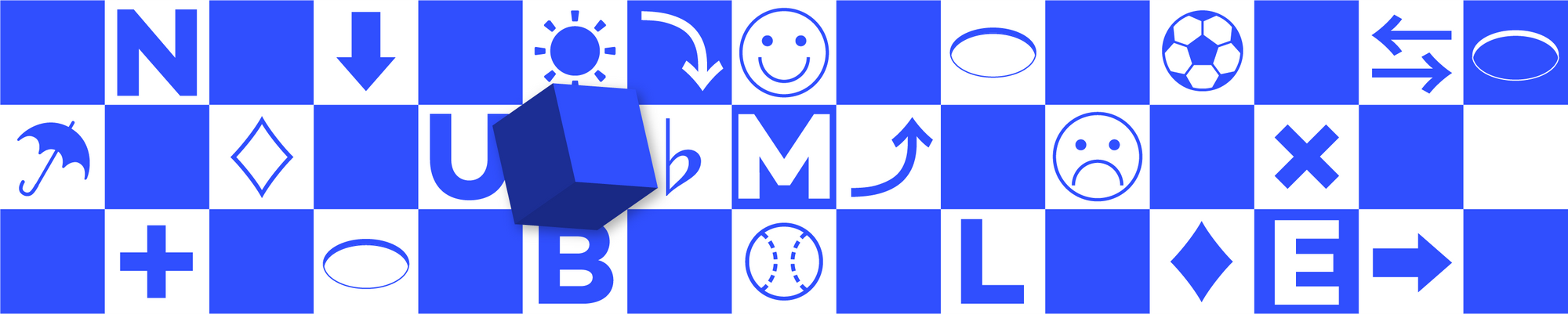
🏁 챌린지 시작
설 연휴에 무엇을 할지 고민하다가 우연찮게 페이스북 광고로 넘블 챌린지를 보게되었습니다.
이 챌린지는 프론트엔드를 대상으로 상태관리 라이브러리를 사용하지 않고 다른 색깔 찾기 게임구현하는 것이었는데, 리액트와 타입스크립트로 게임을 구현하면서 활용 능력을 올리고 싶어서 참여하게 되었습니다.
참고 사이트: [React] 상태관리 라이브러리를 사용하지 않고 다른 색깔 찾기 게임 제작
1️⃣ 미션
아래 페이지를 클론 코딩
https://numble-react.vercel.app/
마크업보다 데이터 흐름, 컴포넌트 구분에 집중하여 설계를 목표
상세 스펙
Math.pow(Math.round((stage + 0.5) / 2) + 1, 2)개의 사각형이 표시되며, 그 중 하나만 색깔이 다릅니다.- 한 stage의 제한 시간은 15초입니다.
- 색이 다른 사각형(정답)을 클릭한 경우 아래 변경사항이 적용됩니다.
- 다음 스테이지로 넘어갑니다.
Math.pow(stage, 3) * 남은시간만큼의 score가 누적됩니다
- 오답을 클릭한 경우 아래 변경사항이 적용됩니다.
- 현재 stage의 남은 시간이 3초 줄어듭니다.
- 남은 시간이 0초 이하가 되면 게임이 종료됩니다. 최종 stage와 누적 score를 출력하고, 새로운 게임을 시작할 수 있습니다.
- stage가 올라갈수록 정답과 오답의 색상 차이가 줄어듭니다.
2️⃣ 조건
- React를 사용
- Function Component 활용
- Javascript보다는 Typescript를 활용
- 서버에 배포할 것 (Vercel과 같은 서비스를 이용)
- Context, Redux, Mobx, Recoil 등 상태관리 도구를 사용하지 않을 것
기존에 서버를 배포할때 netlify와 heroku만 사용해보았는데 vercel을 사용해보면서 쉽게 서버에 배포할 수 있었습니다.
🛠 설계 및 코드 설명
🖼 마크업
우선 마크업 설계를 하기 위해 클론 코딩할 페이지에 들어가서 분석을 하고, 다음과 같이 설계를 하였습니다.
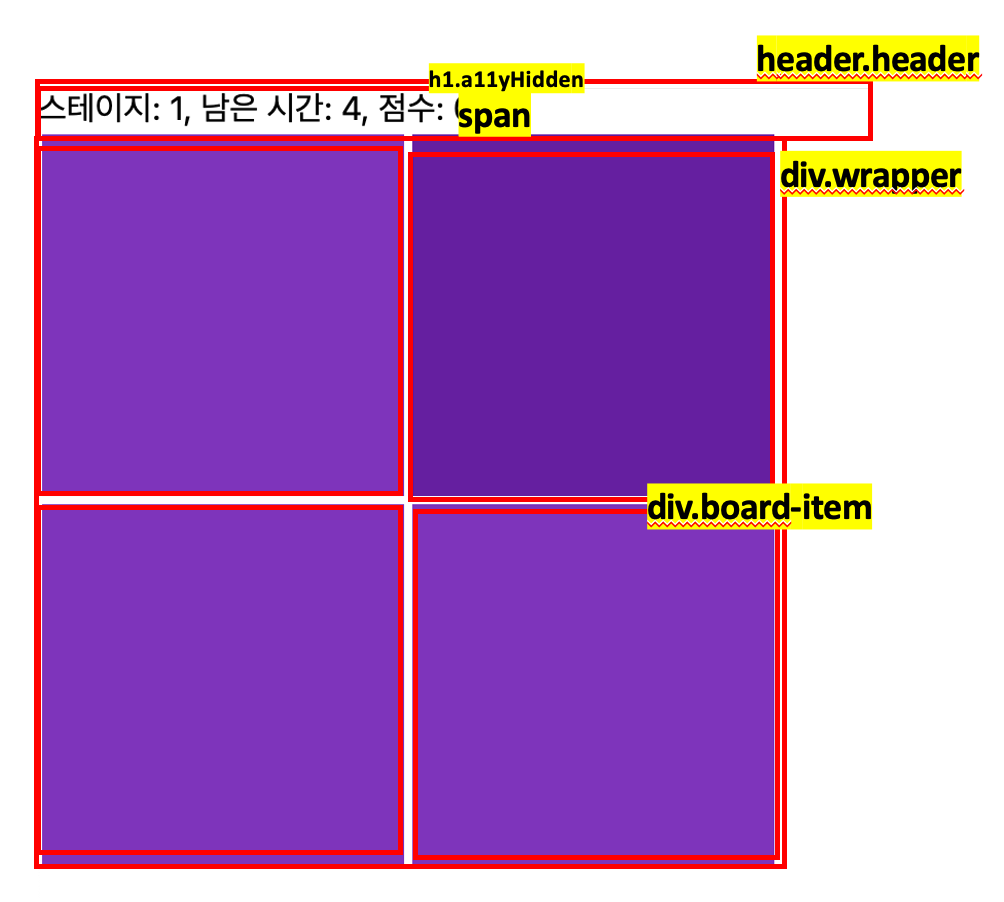
App.tsx
export default function App(): JSX.Element {
...
return (
<>
<Header>
<A11yHidden as="h1">다른 색깔 찾기 게임</A11yHidden>
<Header.GameInfo gameInfo={gameInfo} />
</Header>
<Board>
<Board.List boardData={boardData} onClick={onClick} />
</Board>
</>
);
}기초적인 컴포넌트를 만들고 난 후, 아래와 같은 고민이 필요했습니다.
- 게임에 필요한 상태가 무엇이고, 어떤 상태를 저장할지
- 이 상태들을 어디서, 어떻게 관리할지
- 게임에 필요한 데이터들을 어떻게 만들지(보드 기본 색상과 오답용 기본 색상 구분)
📸 게임에 필요한 상태
게임에 필요한 상태를 보기위해 다시 클론코딩할 사이트에 들어가서 분석을 해보았습니다. 그러다가 콘솔창을 보게되었는데 다음과 같은 항목들을 볼 수 있었습니다.
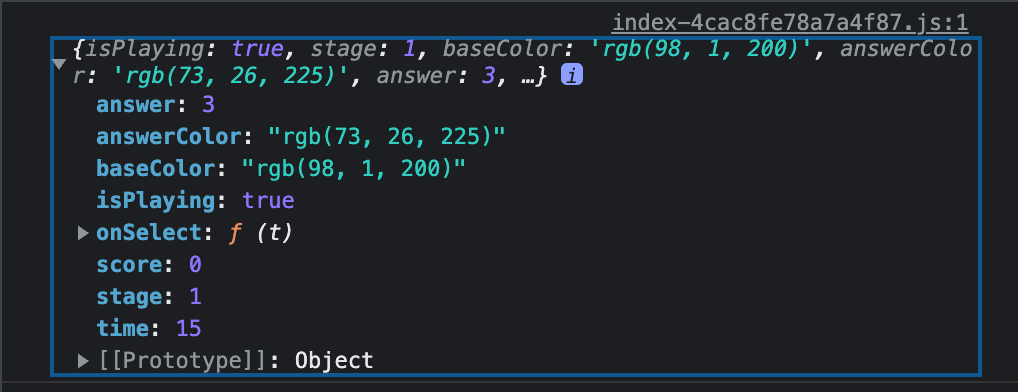
이 항목들을 참고하여 저장해서 관리할 상태를 생각해보았습니다. 그래서 아래와 같은 항목을 저장하기로 결정하였습니다.
- isPlaying: 플레이의 여부를 통한 alert창 표시를 위해 상태관리
- stage: 최종 결과를 보여주기 위한 stage 상태
- time: 시간이 어떻게 지나고 있는지 표시되기 위한 상태
- score: 최종 결과에 stage와 같이 보여줄 최종 점수를 위한 상태
- boardColor: 기본 Board 색상
- answerBoardColor: 정답 Board 색상
나머지 상태(answer, onSelect 등)은 스테이지가 시작하고 그 순간에 만들어 props로 전달하면 된다고 생각하여 따로 관리하지는 않았습니다.
🗂 상태를 어디서 관리할지
어떤 것들을 상태로 관리할지 정했고, 그 다음은 상태를 어디서 관리할지가 고민이었습니다. 현재 App.tsx 가 상태 데이터들이 필요한 GameInfo, Board의 가장 가까운 부모여서 이곳에서 관리하기로 결정하였습니다.
💣 게임에 필요한 데이터 만들기
게임에 필요한 데이터로 stage, score는 이미 상세 스펙으로 어떻게 만들지 나와있었습니다. 그러나 아래와 같이 기본 색상과 정답이 되는 색상과 스테이지별 Board의 사이즈는 어떻게 구현할지 나와있지는 않았습니다.
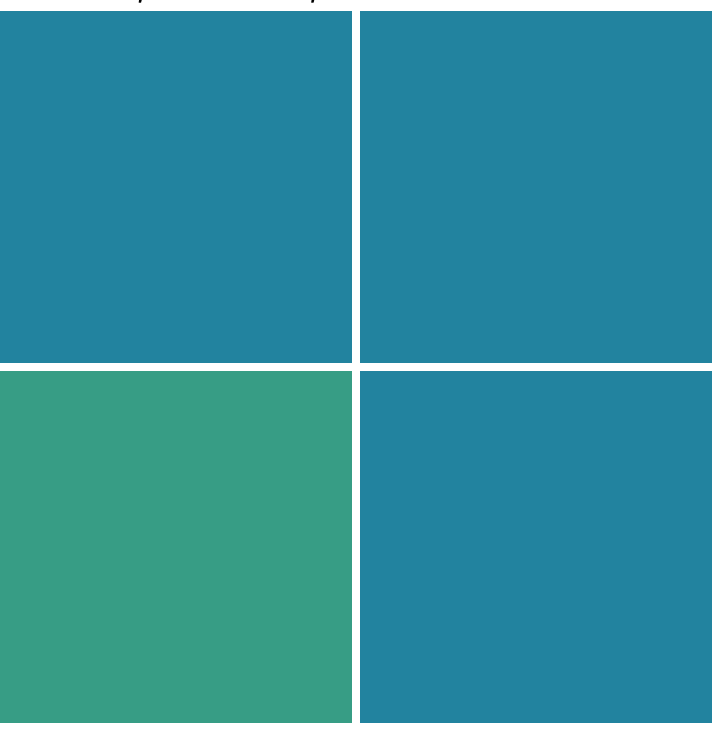
이 색상에 대해 좀더 알기 위해 다시 클론코딩할 사이트에 들어가 콘솔을 확인하였습니다.
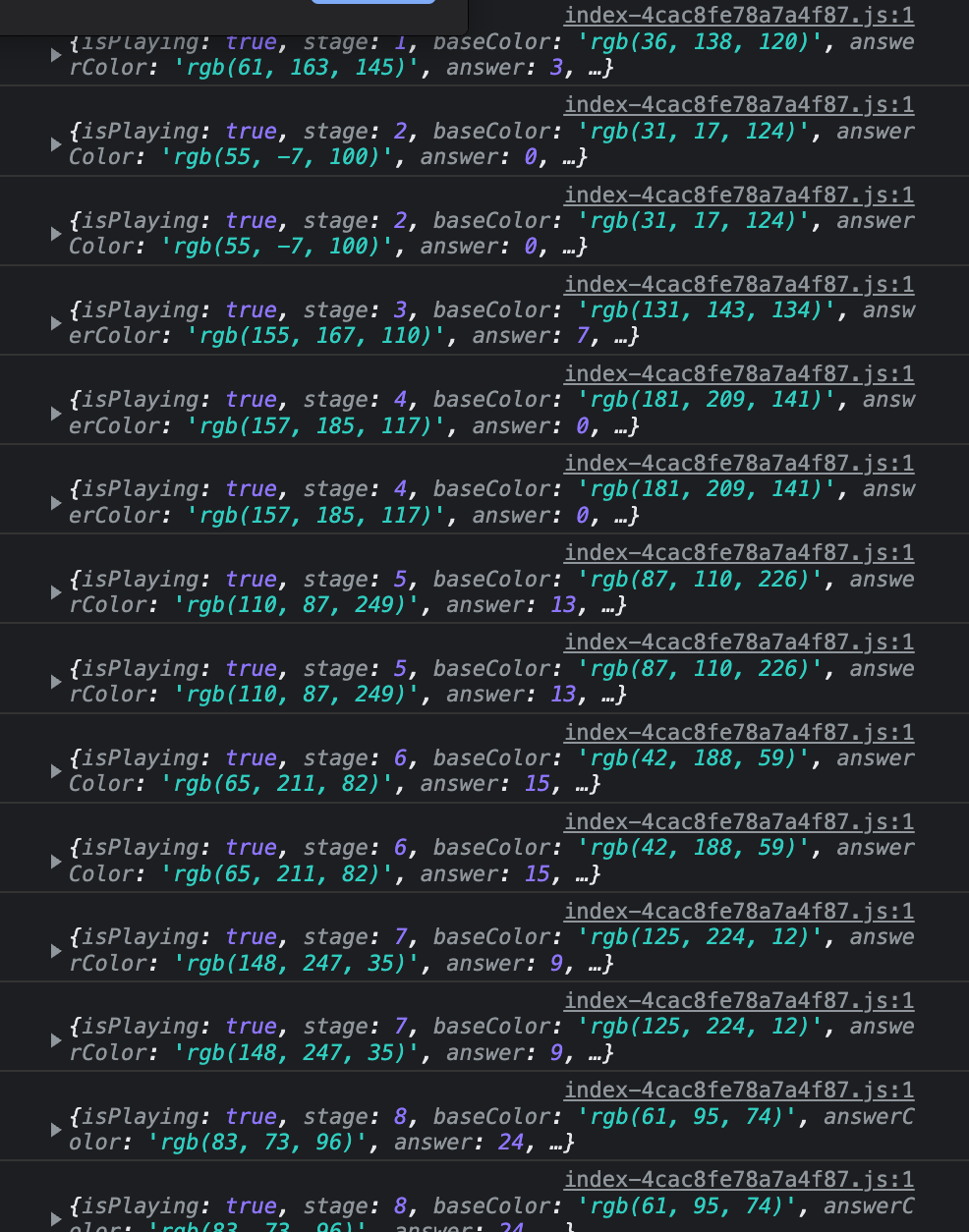
이 콘솔을 보면 규칙을 발견할 수 있었습니다.
기본 색상과 정답이 되는 색상간의 차이가 아래와 같이 식으로 구현할 수 있었습니다.
Math.max(25 - Math.floor((stage + 1) / 3), 1);이를 이용하여 기본 색상에 뺄지 말아야할지 결정을 하여 정답이 되는 색상을 구하였습니다.
BoardItem의 사이즈는 콘솔에서 확인하였을 때 다음과 같은 스타일을 갖고있었습니다.
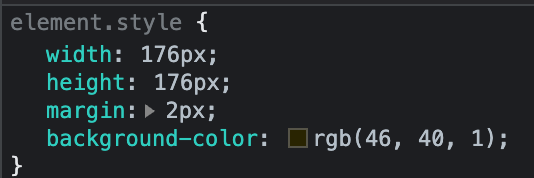
이를 이용하여 stage마다 상자의 개수에 따른 board별 크기를 구할 수 있었습니다.
`${(360 - lengthOfBoardRow * 2 * 2) / lengthOfBoardRow}px`;🎯 주요 코드
이번 코드를 작성하면서, 따로 라이브러리들을 활용하지는 않았습니다. 라이브러리보다 리액트의 자체 훅인 useEffect, useReducer, useMemo, useCallback등을 사용해보려고 노력하였습니다.
주요 코드라고 생각하는 부분을 다음과 같이 나누어보았습니다.
- 상태관리 코드
- 타이머 구현 부분
- Board용 데이터 생성하는 부분
1. 상태관리 코드
상태관리는 리액트의 useReducer를 활용하여 구현하였습니다.
import { getColor, getScore } from 'utils';
import { INITIAL_REMAINING_TIME, INITIAL_STAGE, ONE_SECOND, PENALTY_TIME } from './gameConstants';
import { actionType, stateProps } from './gameReducer.types';
export const initialState = Object.freeze({
isPlaying: true,
time: INITIAL_REMAINING_TIME,
stage: INITIAL_STAGE,
score: 0,
...getColor(INITIAL_STAGE),
});
export function reducer(state: stateProps, action: actionType) {
switch (action.type) {
case 'CHOOSE_ANSWER':
return {
...state,
stage: state.stage + 1,
time: INITIAL_REMAINING_TIME,
score: state.score + getScore(state.stage, state.time),
...getColor(state.stage + 1),
};
case 'CHOOSE_WRONG_ANSWER':
return {
...state,
time: state.time - PENALTY_TIME < 0 ? 0 : state.time - PENALTY_TIME,
};
case 'TICK_TOCK':
return {
...state,
time: state.time - ONE_SECOND < 0 ? 0 : state.time - ONE_SECOND,
};
case 'GAME_OVER':
return {
...state,
isPlaying: false,
};
case 'GAME_RESET':
return {
...initialState,
...getColor(INITIAL_STAGE),
};
default:
throw new Error('잘못된 동작입니다.');
}
}
useState를 사용할지 고민을 하다가 컴포넌트에서 관리하는 값이 여러개여서 상태 구조가 복잡해질 것 같아 useReducer를 사용하게 되었습니다.
2. 타이머 구현 부분
타이머는 useEffect를 사용하여 dispatch와 함께 아래와 같이 구현하였습니다.
useEffect(() => {
const intervalID = setInterval(() => {
dispatch({ type: 'TICK_TOCK' });
}, 1000);
if (time === 0) dispatch({ type: 'GAME_OVER' });
return () => {
clearInterval(intervalID);
};
}, [time, dispatch]);useEffect가 실행된 후에 메모리 누수 방지를 위해 클린업 함수를 넣었습니다.
3. Board용 데이터 생성하는 부분
board용 데이터는 스테이지마다 변경되고, 어느정도 연산이 있기 때문에 최적화가 필요할 것이라고 생각했습니다. 따라서 다음과 같이 useMemo를 사용하여 구현하였습니다.
const boardData = useMemo(() => {
const lengthOfBoardRow = getLengthOfBoardRow(stage);
const numOfBoardItems = getNumOfBoardItems(lengthOfBoardRow);
const size = getBoardItemSize(lengthOfBoardRow);
const answerIndex = getAnswerIndex(0, numOfBoardItems);
return {
size,
numOfBoardItems,
answerIndex,
};
}, [stage]);size와 boardColor는 위에서 언급한 방법으로 구하였습니다.
💡 프로젝트를 진행할 때 어려웠던 점/고민했던 부분과 해결방법
1. useReducer를 처음 사용하여 설계하는 부분
useReducer훅을 처음 사용해서 어떤식으로 사용해야하는지 감이 잡히질 않았습니다. 그래서 구글링을 하다가 벨로퍼트님이 useReducer에 대해 작성한 글을 볼 수 있었습니다.
이를 많이 참고하여 따라해보면서 useReducer를 이해하고 사용할 수 있었습니다.
2. 정답색상을 기본색상과 비교하여 어떻게 구할지에 관한 부분
처음에 정답색상을 다음과 같이 구하였습니다.
const getAnswerBoardColor = ([red, green, blue]: number[], diff: number): string =>
`rgb(${red + diff > 255 ? red - diff : red + diff},
${green + diff > 255 ? green - diff : green + diff},
${blue + diff > 255 ? blue - diff : blue + diff})`;이렇게 구하고 색을 확인해보니 색상의 차이가 너무 많이 났고 이를 어떻게 처리할지가 문제였습니다.
그래서 클론코딩할 사이트를 가보았는데 다음과 같이 음수 값을 주고있었습니다.

이렇게 음수값을 줄 지 생각을 하다가 rgb의 범위는 0~255라는 것을 찾아보았고, 다음과 같이 코드를 수정하였습니다.
const getAnswerBoardColor = ([red, green, blue]: number[], diff: number): string =>`rgb(
${getRandomBoolean() ? Math.min(255, red + diff) : Math.max(0, red - diff)},
${getRandomBoolean() ? Math.min(255, green + diff) : Math.max(0, green - diff)},
${getRandomBoolean() ? Math.min(255, blue + diff) : Math.max(0, blue - diff)})`;
getRandomBoolean은 기본 색상에서 뺄지 더할지를 결정하기 위해 임의로 true혹은 false값을 받는 함수입니다.
3. 생성할 BoardItem의 키 생성
리액트 공식문서에서는 리스트렌더링을 할 시, 리스트의 key로 index를 웬만하여 사용하지 말라고 적혀있습니다. 그 이유로 셔플과 같은 작업을 할 시 개발자의 의도대로 작동되지 않을 가능성이 있기 때문입니다.
그래서 색깔과 id를 가진 객체를 만들어 보내야하나 생각을 해보았는데 스테이지가 지날때마다 boardItem들이 증가하기 때문에 메모리 측면에서 좋지 않을 것이라고 판단하였습니다. 또한 각 Item들이 셔플되지 않기 때문에 key를 index로 사용하여도 충분할 것이라고 생각하였습니다.
4. 시간이 0초가 되기전에 나오는 경고창
시간이 0초가 되기전에 다음과 같이 경고창이 뜨는 에러가 있었습니다.
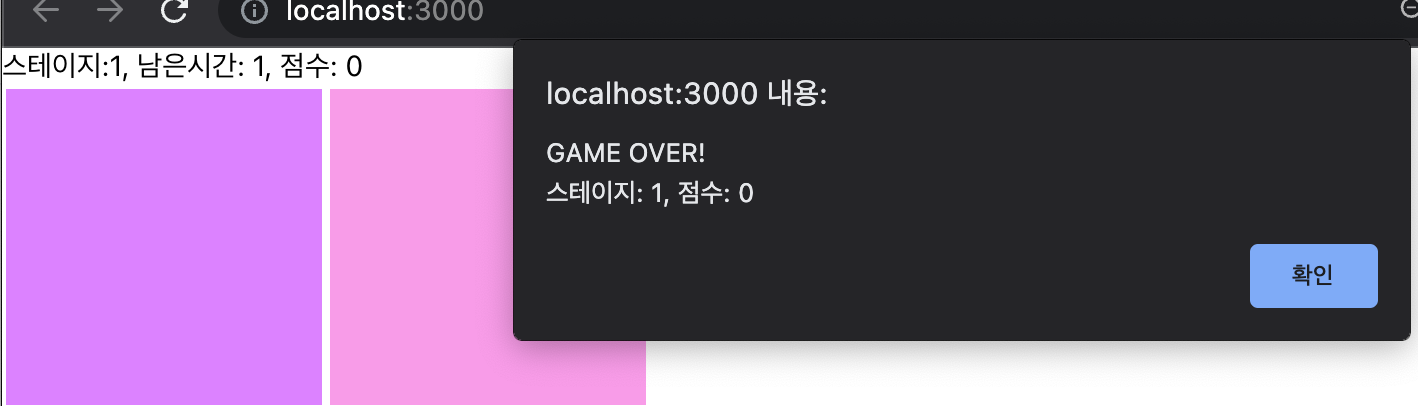
이 부분의 기존 코드는 다음과 같습니다.
useEffect(() => {
const intervalID = setInterval(() => {
dispatch({ type: 'TICK_TOCK' });
}, 1000);
// time이 0이되면 dispatch로 인해 isPlaying이 false로 변함
if (time === 0) dispatch({ type: 'GAME_OVER' });
return () => {
clearInterval(intervalID);
};
}, [time, dispatch]);
useEffect(() => {
if (isPlaying) return;
window.alert(`GAME OVER!\n스테이지: ${stage}, 점수: ${score}`);
dispatch({ type: 'GAME_RESET' });
}, [isPlaying, dispatch, stage, score]);이를 해결하기 위해
useInterval이라는 custom hook을 사용해보았지만 시작할때 15초가 아닌 14초로 표시되는 경우가 있어 아래와 같이 해결하였습니다.
다음과 같이 setTimeout을 사용하여 해결하였습니다.
useEffect(() => {
if (isPlaying) return;
setTimeout(() => {
window.alert(`GAME OVER!\n스테이지: ${stage}, 점수: ${score} ${time}`);
dispatch({ type: 'GAME_RESET' });
}, 100);
}, [isPlaying, dispatch, stage, score]);